Comment compresser une vidéo sur iPhone : guide pas à pas des 3 applications fantastiques à utiliser
Presque tout le monde dans le monde sait à quel point les appareils photo iPhone sont excellents. C'est pourquoi un appareil iPhone est indispensable dans l'industrie des blogs. Personne ne contestera que la qualité d’une vidéo enregistrée à l’aide d’un iPhone est apparemment élevée, ce qui en fait un choix parfait pour le partage en ligne. Cependant, bien qu'ils obtiennent cet enregistrement vidéo cinématographique et parfaitement rayonnant de l'iPhone, il y a cet inconvénient auquel les gens devront peut-être prêter attention. Les vidéos enregistrées à partir de cet appareil mobile finissent avec une taille de fichier énorme. C'est pourquoi nous ne nous demandons pas pourquoi la question de comment compresser une vidéo sur iPhone a augmenté. Le fait que vous soyez ici signifie que vous voulez également faire face à cette situation précise, et c'est pourquoi nous avons rassemblé les trois applications étonnantes qui vous aideront dans ce domaine. Ayez un guide pas à pas en lisant le contenu ci-dessous.
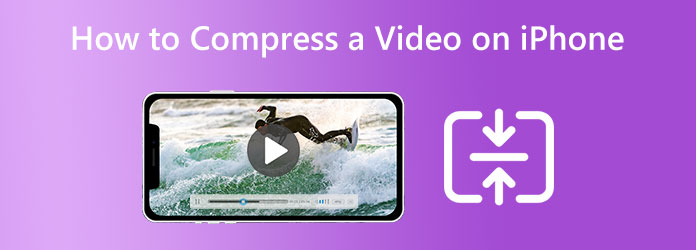
À commencer par cette excellente application de compression vidéo pour iPhone que vous pouvez acquérir sur votre APP Store est cette application Compress Video & Resize Video. C'est l'une de ces applications les mieux notées sur le marché aujourd'hui en raison de ses excellents attributs que les utilisateurs peuvent prodiguer. De plus, il vous aide à réduire vos fichiers vidéo sans endommager leur qualité et sans laisser de filigrane. Une autre caractéristique que tout le monde apprécie est qu'il est facile à utiliser, ce qui leur permet de faire l'expérience d'une procédure rapide et fluide avant de partager leurs résultats sur les réseaux sociaux. Cependant, en tant qu'utilisateur novice, vous devez garder à l'esprit que la version gratuite de cette application vous permet d'avoir une limitation de taille. Et si cela vous convient parfaitement, vous pouvez passer aux étapes ci-dessous pour compresser gratuitement une vidéo sur iPhone.
Lancez l'application après l'avoir obtenue et accordez l'accès à vos fichiers multimédias. Ensuite, appuyez sur le Sélectionnez les vidéos à compresser onglet pour télécharger les fichiers vidéo.
Sur l'écran suivant, commencez à ajuster la dimension de la vidéo et la fréquence d'images pour réduire la taille du fichier. Après cela, appuyez sur le Compresse bouton pour commencer le processus de compression.
Par conséquent, décidez si vous souhaitez supprimer ou conserver la vidéo originale une fois le processus terminé.
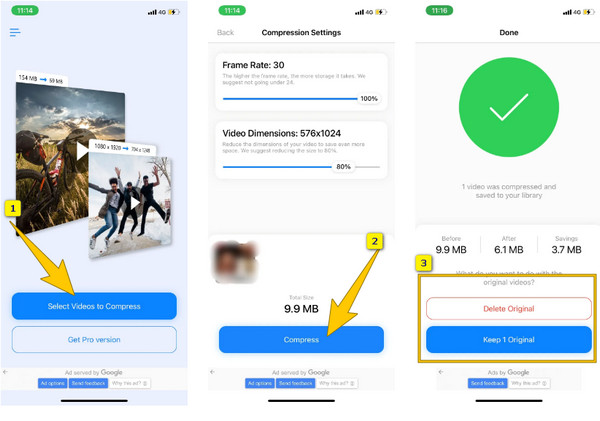
La prochaine sur la liste est cette application qui fournit ses fonctions même par son nom, l'application Video Compress. Semblable à la première, cette application Video Compress dispose également d'une interface facile à utiliser. En fait, il est simple et intelligent qu'en téléchargeant simplement votre fichier vidéo, il fonctionne automatiquement pour le compresser instantanément. Cependant, il est uniquement destiné à compresser votre vidéo et rien d'autre. Maintenant, si vous souhaitez utiliser cette application à usage unique, apprenez à compresser la taille de la vidéo sur votre iPhone avec elle.
Après avoir installé l'application, lancez-la. Ensuite, appuyez sur le Dent et sélectionnez le format de sortie souhaité dans la liste Type de fichier d'exportation section.
Ensuite, accordez à l’outil l’accès à vos fichiers multimédias pour télécharger la vidéo que vous devez compresser. Une fois la vidéo insérée, faites glisser la barre de compression en conséquence.
Après cela, appuyez sur le Télécharger icône pour enregistrer le fichier compressé.
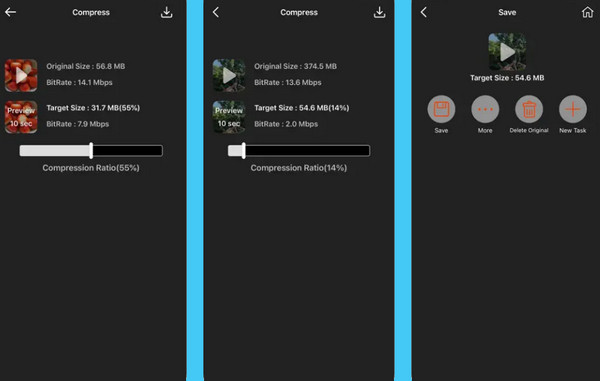
Si vous souhaitez éviter d'installer quoi que ce soit sur votre iPhone, voici la solution que vous pouvez utiliser. Vous n'aurez pas besoin de chercher une application mais d'avoir les bons paramètres pour l'enregistrement de votre caméra afin de capturer des fichiers vidéo de petite taille. Cependant, veuillez noter qu'en utilisant cette méthode, vous risquez également de vous retrouver avec une vidéo de résolution inférieure. De plus, cela n’est conseillé que pour les vidéos préenregistrées et non pour celles existantes. Voici donc comment pré-réduire la taille d’une vidéo sur iPhone.
Allez dans votre Paramètres application et sélectionnez l'application Caméra section.
Sur la page suivante, appuyez sur le Enregistrer une vidéo languette.
Après cela, sélectionnez une résolution inférieure parmi les choix affichés, ce qui vous donnera une sortie vidéo plus petite.
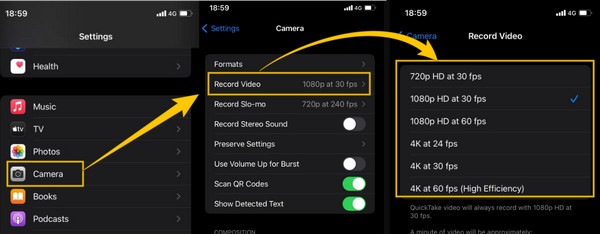
Si vous souhaitez garantir une qualité de compression vidéo sans perte, vous feriez mieux de faire la tâche comme un pro. Mais ne vous inquiétez pas si vous n'êtes pas un expert, car cela Video Converter Ultimate choisi par Blu-ray Master vous soutient. C'est un logiciel doté d'une interface facile à comprendre que même un enfant peut utiliser. De plus, ce compresseur vidéo iPhone fonctionne sur les ordinateurs Mac et Windows, ce qui le rend flexible. Pendant ce temps, vous seriez surpris de voir à quel point il est facile de compresser les vidéos de votre iPhone, car il vous permet d'obtenir la taille souhaitée. C'est encore plus impressionnant car son compresseur vous permet de personnaliser le format, la résolution et le débit binaire de votre vidéo.
De plus, il existe de nombreuses autres fonctionnalités et outils dont vous pouvez profiter en utilisant Video Converter Ultimate, tels que son optimiseur vidéo, son outil de suppression de filigrane, sa fusion, son créateur 3D, son créateur de films et son convertisseur 70 fois plus rapide. Des technologies avancées sont également présentes, permettant de monter vos vidéos sans perte. Par conséquent, si vous souhaitez utiliser ce logiciel, les étapes ci-dessous pour compresser les vidéos iPhone vous guideront.
Principales caractéristiques:
Téléchargez librement ce logiciel étonnant sur votre ordinateur et lancez-le après l'installation. Ensuite, cliquez sur le menu Boîte à outils sur l'interface principale et recherchez le Compresseur vidéo outil.
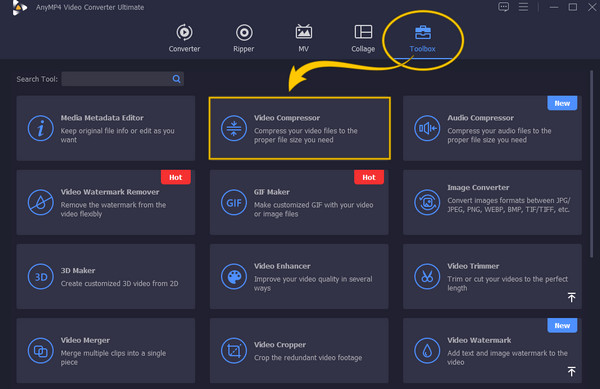
Après avoir cliqué sur l'outil, vous devez télécharger la vidéo que vous devez compresser. Pour ce faire, appuyez sur le Plus connectez-vous dans la nouvelle fenêtre.
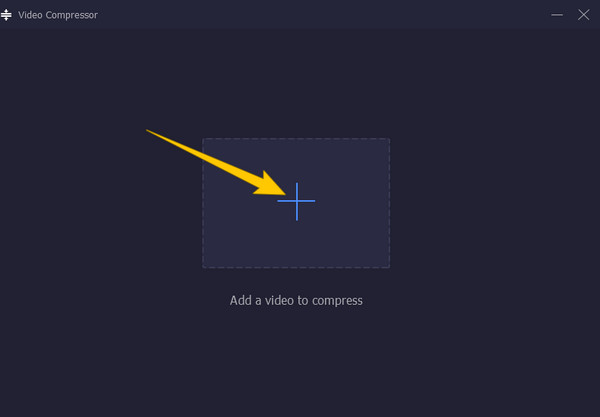
Lorsque la vidéo est chargée, une nouvelle fenêtre s'affichera. Commencer compresser la vidéo en ajustant la barre de section de taille et en la réduisant en la faisant glisser vers la gauche. Après avoir réduit la taille de la vidéo iPhone, n'hésitez pas à ajuster les autres préréglages souhaités. Ensuite, vous pouvez déjà appuyer sur le bouton Compresser après.
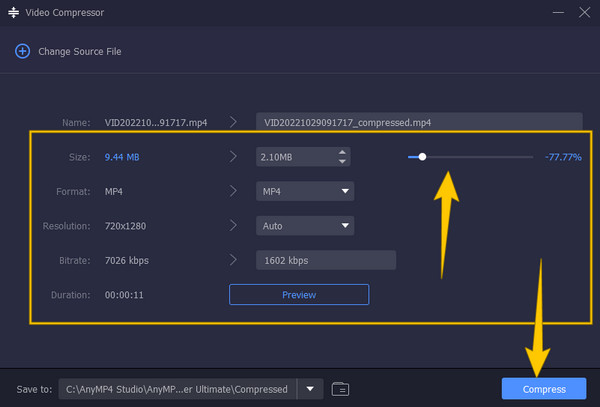
Puis-je décompresser la vidéo ?
Oui, vous pouvez. Tout ce que vous avez à faire est d'agrandir la vidéo. Cependant, vous ne retrouverez jamais la qualité d’origine.
Comment compresser une vidéo sur iPhone pour WhatsApp ?
Nous vous recommandons d'utiliser un logiciel de montage vidéo puissant si vous souhaitez compresser une vidéo pour WhatsApp. Des outils aussi puissants que Video Converter Ultimate peuvent être utilisés sur votre ordinateur, pas sur votre iPhone.
L'iPhone iMovie dispose-t-il d'un compresseur vidéo ?
iMovie ne dispose pas d'outil de compression, mais en réduisant la résolution vidéo, iMovie peut réduire la taille du fichier.
Donc, c'est comment compresser une vidéo sur iPhone. Vous pouvez utiliser les excellentes applications présentées ici ou choisir de faire comme vous le souhaitez. Mais pour nous, la meilleure façon de monter une vidéo n’est pas sur un iPhone mais sur un ordinateur. C'est pourquoi nous avons également présenté le meilleur logiciel de montage vidéo que vous puissiez utiliser, à savoir le Video Converter Ultimate.
Plus de lecture
10 meilleurs compresseurs vidéo gratuits pour Windows/Mac/iOS/Android et en ligne
Vous souhaitez compresser des vidéos pour les télécharger ou économiser de l'espace de stockage ? Cet article passera en revue en détail plusieurs compresseurs vidéo gratuits. Lisez-le et essayez.
Compresser la vidéo pour le courrier électronique via 3 applications de compression/resizer vidéo
Comment réduire la taille d'une vidéo pour l'envoyer par email ? Comment compresser une vidéo pour l’e-mail ? Comment compresser un fichier MP4 pour l'envoyer par e-mail ? Découvrez 3 façons de compresser une vidéo pour le courrier électronique.
Top 5 des optimiseurs vidéo exceptionnels pour iPhone qui valent la peine d'être appris
Vous souhaitez améliorer davantage votre vidéo ? Découvrez les applications d'amélioration vidéo pour iPhone qui peuvent considérablement améliorer vos vidéos même après avoir été capturées par un bon appareil photo.
Comment inverser une vidéo sur iPhone sans perte [Résolu]
Voulez-vous savoir comment inverser une vidéo sur un iPhone sans aucune application, mais sans perte ? Découvrez les meilleures solutions pour inverser les vidéos sur iPhone ici.